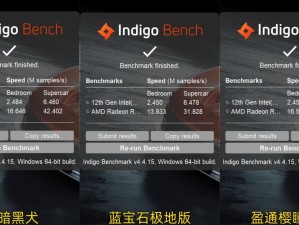在电脑遇到严重故障或需要更换操作系统的情况下,通过光盘启动重装系统是一种常见且有效的方法。本文将为您提供一份简明易懂的光盘启动重装系统教程,帮助您轻松完成系统重装。

一、准备所需工具和材料
1.准备一台可用的电脑。
2.下载操作系统的安装镜像文件。
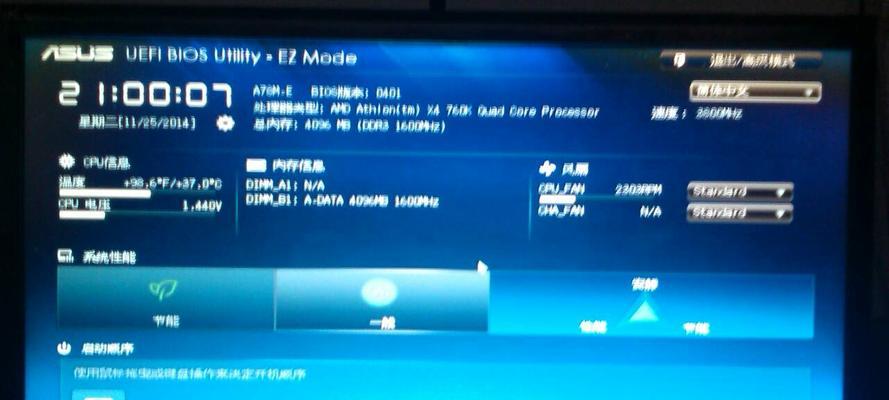
3.空白可写入的光盘或空白的U盘。
二、制作光盘启动盘或U盘启动盘
1.使用刻录软件将操作系统的安装镜像文件刻录到光盘上,或使用U盘制作工具将镜像文件写入U盘。
2.确保刻录或写入过程顺利完成,确保启动盘可用。

三、进入电脑BIOS设置
1.开机时按下电脑品牌对应的快捷键进入BIOS设置界面。
2.在BIOS设置界面中,找到“Boot”或“启动”选项,并将光盘或U盘设置为第一启动设备。
3.保存设置并重启电脑。
四、启动电脑并进入系统安装界面
1.插入制作好的光盘启动盘或U盘启动盘。
2.重启电脑,此时电脑会从光盘或U盘启动。
3.根据提示选择相应的语言、时区和键盘布局,进入系统安装界面。
五、进行系统分区与格式化
1.在系统安装界面中,选择“自定义”安装选项。
2.在分区界面中,选择需要安装系统的硬盘,点击“新建”分区。
3.按照需求设置分区大小,并选择分区格式化选项。
六、选择系统安装位置
1.在分区界面中,选择刚才创建的系统分区,并点击“下一步”继续安装。
2.系统将开始安装文件到选定的分区中,等待安装过程完成。
七、设置系统用户名和密码
1.安装完成后,系统将要求您设置用户名和密码等相关信息。
2.输入用户名和密码,点击“下一步”继续。
八、等待系统初始化
1.系统会进行一系列初始化操作,这可能需要一段时间,请耐心等待。
2.在此期间,请不要关闭电脑或进行其他操作。
九、完成安装并进行系统设置
1.安装完成后,系统将自动重启。
2.根据提示进行一些基本的系统设置,如网络连接、时间和日期等。
十、安装驱动程序和软件
1.根据需要安装相关硬件的驱动程序。
2.安装其他常用软件和工具,以满足个人需求。
十一、更新系统和安装补丁
1.进入系统后,请及时更新系统和安装最新的补丁,以提高系统的安全性和稳定性。
2.在系统设置中,可以设置自动更新,保持系统的最新状态。
十二、恢复个人文件和数据
1.如有需要,请将之前备份的个人文件和数据恢复到新系统中。
2.可以通过外部存储设备或云存储进行文件恢复。
十三、安装必要的软件和工具
1.安装必要的软件和工具,如浏览器、办公软件等。
2.根据个人需求选择合适的软件和工具进行安装。
十四、进行系统优化与调整
1.对系统进行优化设置,如清理垃圾文件、关闭不必要的自启动程序等。
2.根据个人需求调整系统设置,以获得更好的使用体验。
十五、重装系统的注意事项
1.在重装系统前,备份重要文件和数据,以免数据丢失。
2.确保操作系统的安装镜像文件来源可靠,避免安装恶意软件。
通过光盘启动重装系统是一种简单而有效的方法,能够帮助我们解决电脑故障和更换操作系统的需求。根据本文提供的完整教程,您可以轻松地进行光盘启动重装系统,并根据个人需求进行系统设置和优化。记住重要的注意事项,保护好个人数据和隐私安全。希望本文对您有所帮助!